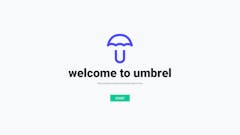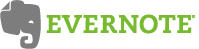 以前、「個人的に使っている Web サービスまとめ」 というエントリーでも書いたのですが、かなり前から仕事とかで交換させていただいた名刺は、Evernote にデータとしてぶっ込んで管理してます。
以前、「個人的に使っている Web サービスまとめ」 というエントリーでも書いたのですが、かなり前から仕事とかで交換させていただいた名刺は、Evernote にデータとしてぶっ込んで管理してます。
Evernote は画像内の文字を自動認識 (残念ながら今のところ日本語はダメですが) してくれますので、こうしておくと後から名刺を検索した時でも名刺内にあるアルファベット表記の読み仮名や、メールアドレスの一部などから簡単に探し出せますし、さらにタグ付けなんかとうまく併用すれば、多くの名刺をかなり効率的に管理できます。
※ ちなみに日本語のみの名刺の場合は、手書きでいいのでキーワードになりそうな単語を英語 (もしくはアルファベット表記) で書いておくといいですよ。
で、これまでは交換した名刺を、基本的には iPhone のカメラで撮って、Evernote の iPhone App からアップするっていう手順でやってて、これはその方法が一番楽だったからなんですけど、つい最近、サンコーレアモノショップさんで扱ってる 「ハンディーワンタッチスキャナー」 を使ってみたらかなりいい感じだったのでご紹介。(amazon からも買えます)

このハンディーワンタッチスキャナーの素晴らしいところは、スタンドアローンで動作するところ。SD カードや USB メモリを本体に差し込んでおけば、スキャンしたデータはそこに保存していってくれます。いちいち PC と接続したりする必要がないのでとっても簡単。名刺なら直接差し込んでいけばスキャンしてくれますので、試しに 50枚くらいの名刺を一気にスキャンしてみたんですが、4~5分くらいで終わっちゃいました。
スキャンデータは連番を振って本体に差し込んだ記憶媒体に保存されているので、それを PC に取り込んだら、Evernote のデスクトップアプリケーションにドラッグ & ドロップして、タグなどを付けたら、同期してあげれば完了。Evernote は月毎のアップロード容量に制限がある(無料 : 40MB / プレミアム : 500MB)ので、一気に大量の名刺データをアップロードしようとすると無料アカウントの場合は引っかかる可能性がありますが、プレミアムアカウントならほぼ大丈夫でしょう。
ちなみに、1枚あたりの名刺データ容量は、白地が多いもので 100KB 程度、塗りつぶしがある名刺などで 200KB 程度でした。
名刺を Evernote で管理しておくと、外出先で急にお客さんの連絡先を知りたいときとかにも iPhone や ノートPC から簡単に名刺データを探し出せるのでとっても便利。なにより一旦 Evernote にアップしてしまえば名刺本体はどこかに保管しておけばいいので名刺入れで整理したりとか面倒なこともありません。オススメです。
あと、Evernote はぜひプレミアムアカウントを使ってみてください。無料アカウントとの機能比較はここにありますが、月毎のアップロード上限が大きいのとか、PDF ファイル内の検索とか結構便利です。
定期的に捨ててしまう雑誌内の後々役に立ちそうな記事なんかはスキャンして PDF ファイルとしてアップロードしておいたりみたいな使い方も便利なのでオススメだったりしますが、雑誌のスキャンデータなんかはファイルサイズが結構大きくなったりするのでプレミアムアカウントじゃないと分割しないといけなかったり、アップロードは来月に繰り越しみたいなことになったりします。
あとは、今後日本語対応が進めば自動認識で日本語も OK になるでしょうから、その辺が可能になるともっと便利になりますね。
ということで、ハンディーワンタッチスキャナーと Evernote の組み合わせ、興味があれば試してみてください。